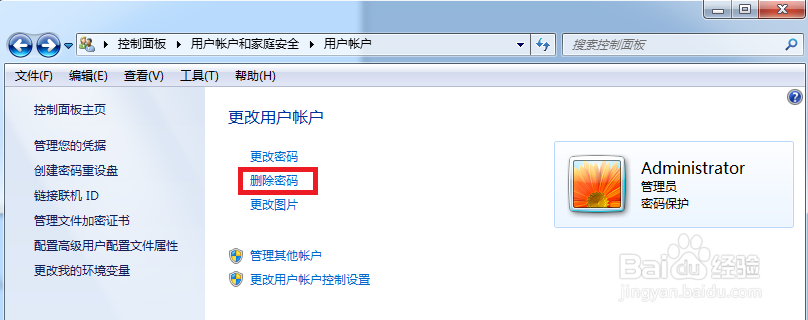1、打开电脑,单击右下角Windows图标,即可看到“控制面板”如图所示;
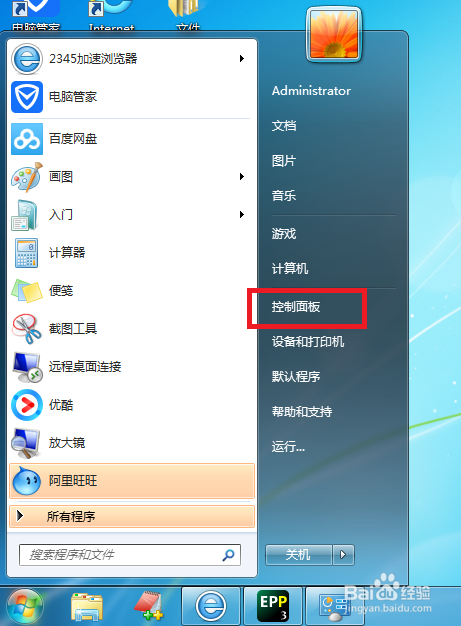
2、打开控制面板,找到“用户账号和家庭安全”,如图;
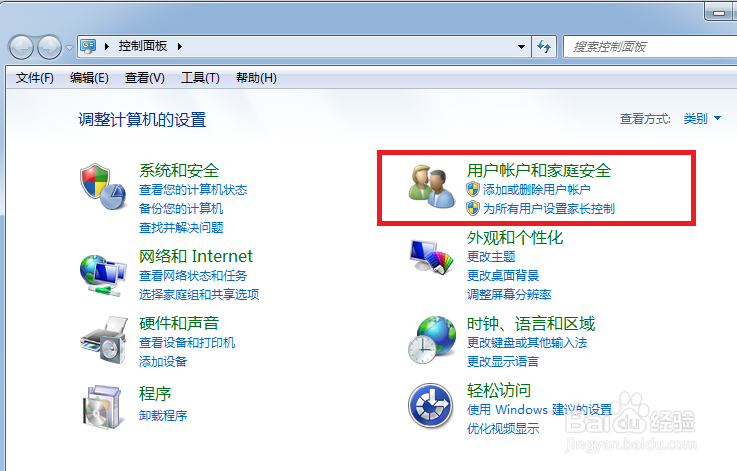
3、单击即可看到“更改Windows密码”,如图;

4、单击,“更改Windows密码”,进入新的界面。因为是第一次创建密码,如图

5、单击即可进入创建密码界面,如图;在输入框内输入您的密码,设置密码提示,单击“创建密码”,即可

6、密码创建好后,即可看到“更改密码和删除密码”,如图;

7、单击“更改密码”,即可进入修改密码界面,如图;

8、单击“删除密码”,即可进入删除密码界面,如图;